3.9 KiB
| order | toc |
|---|---|
| 2 | menu |
快速入门
本篇文章将帮助你快速安装并启动 NocoBase,并介绍基本的使用方法。
1. 环境要求
请确保你的系统已经安装了 Node.js 12.x 或以上版本。
$ node -v
v12.13.1
如果你没有安装 Node.js 可以从官网下载并安装最新的 LTS 版本。如果你打算长期与 Node.js 打交道,推荐使用 nvm(Win 系统可以使用 nvm-windows )来管理 Node.js 版本。
另外,推荐使用 yarn 包管理器。
$ npm install --global yarn
由于国内网络环境的原因,强烈建议你更换国内镜像。
$ yarn config set registry https://registry.npm.taobao.org/
环境准备就绪,下一步我们来安装一个 NocoBase 应用。
2. 安装与启动
为了方便新人快速的安装并启动, NocoBase 提供了一行非常简单的命令:
$ yarn create nocobase-app my-nocobase-app --quickstart
上面这行命令会帮助你快速的下载、安装并启动 NocoBase 应用。如果你喜欢分步执行,也可以这样:
# 1. 创建项目
$ yarn create nocobase-app my-nocobase-app
# 2. 切换到项目根目录
$ cd my-nocobase-app
# 3. 初始化数据
$ yarn nocobase init --import-demo
# 4. 启动项目
$ yarn start
分步执行有助于理解整个流程,也更易于排查安装过程中出现的问题。如果出现问题,你也无法自行解决,请将终端输出的错误日志贴在 GitHub Issue 上,大家会一起帮你解决问题。
当你看到下面内容,说明你刚才创建的 NocoBase 已经安装并启动了。
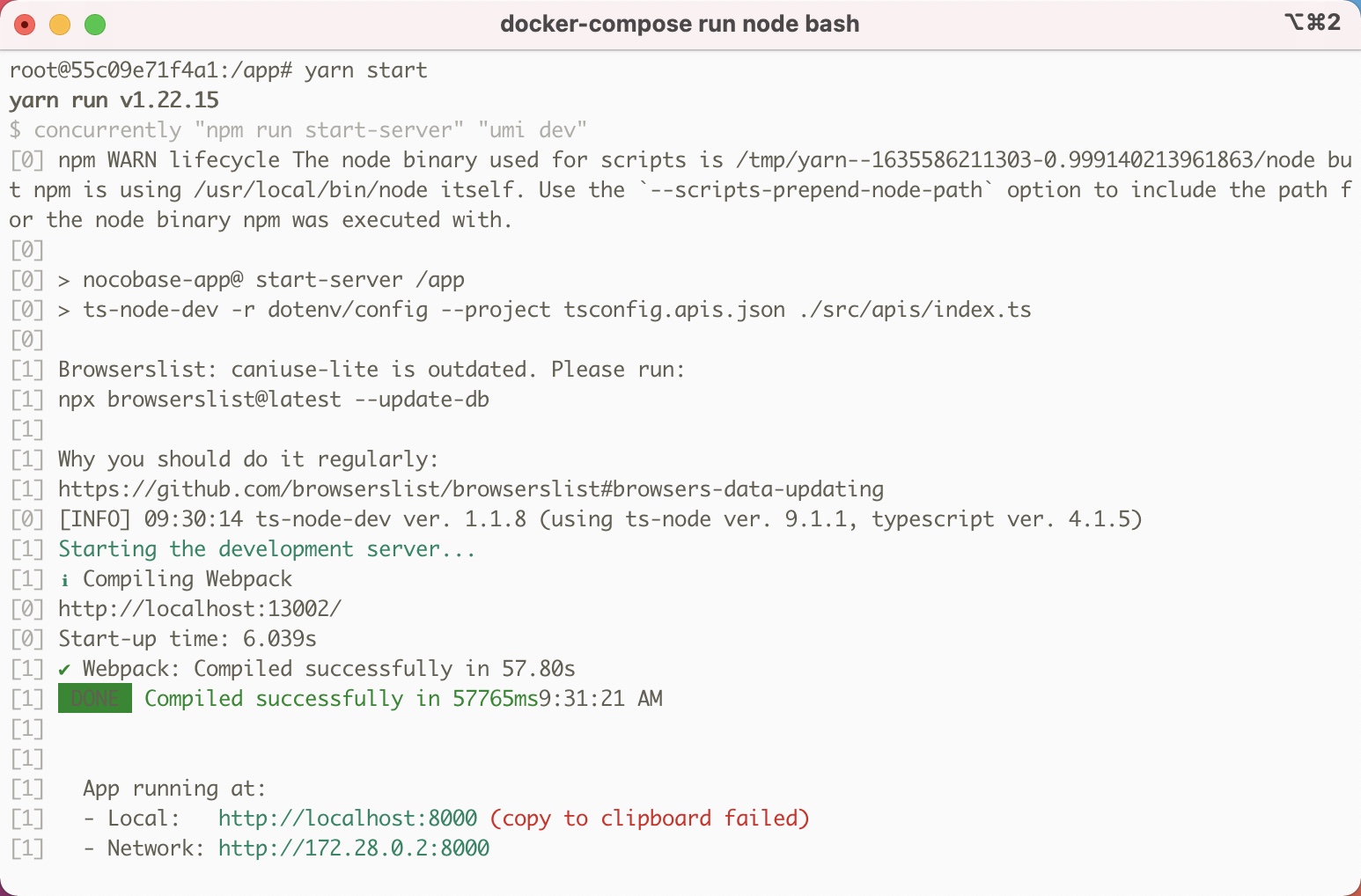
3. 登录 NocoBase
使用浏览器打开 http://localhost:8000 ,你会看到 NocoBase 的登录页面,初始的账号为 admin@nocobase.com,密码为 admin。
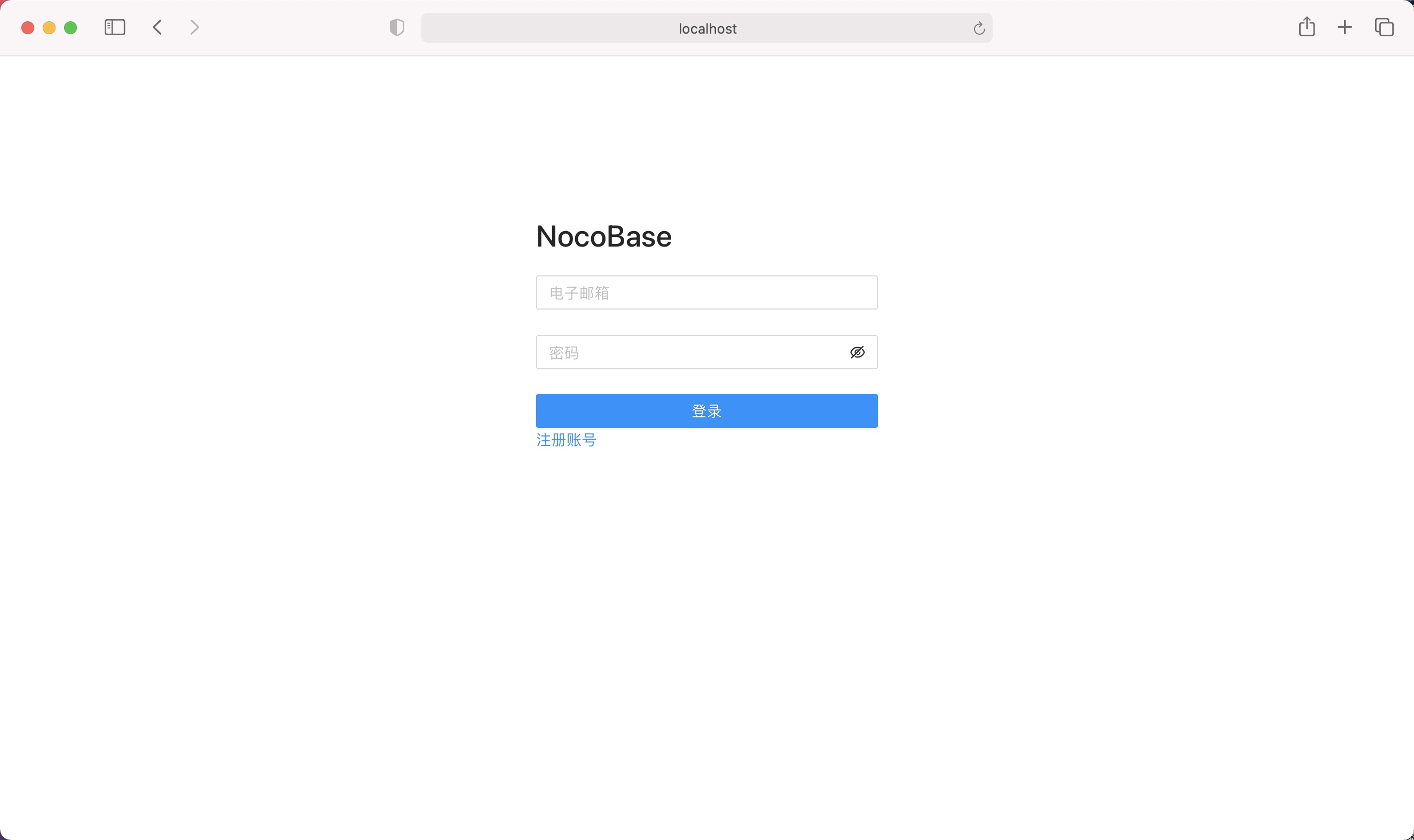
4. 创建数据表和字段
NocoBase 提供了一个全局的数据表配置面板,方便用户快速的创建数据表和字段。
按照视频的提示,创建文章(posts)和标签(tags)两张数据表和若干字段。
5. 配置菜单和页面
接着,添加新的菜单分组和页面用于管理刚才创建的文章和标签数据。
6. 在页面内布置区块
在上一步配置的页面里创建文章和标签的表格区块,并启用需要开放的操作。
// 视频
7. 添加文章和标签数据
现在可以添加文章和标签了。
// 视频
8. 通过 API 访问
除了可视化界面以外,也可以通过 NocoBase 提供的 REST API 访问数据资源。
你可以直接点击打开上面 API 地址,或者使用类似 Postman 的工具访问。NocoBase 也提供了更贴合的 API Client(JavaScript SDK)来管理 NocoBase 数据资源,更多内容请查看 API Client 章节。